Googleのホームページを開きます。右上の「ログイン」をクリックして下さい |
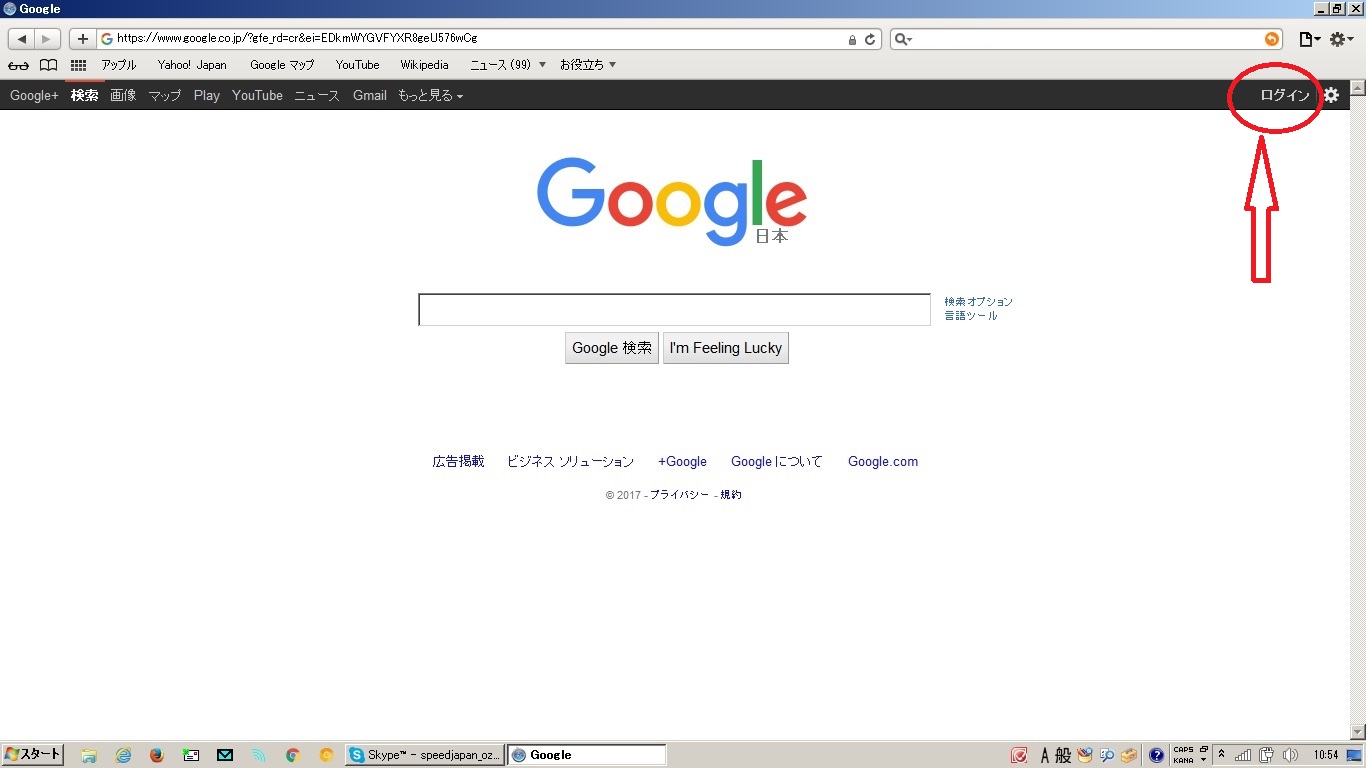 |
↓ |
この画面では何も入力せずに「アカウントを作成」をクリック |
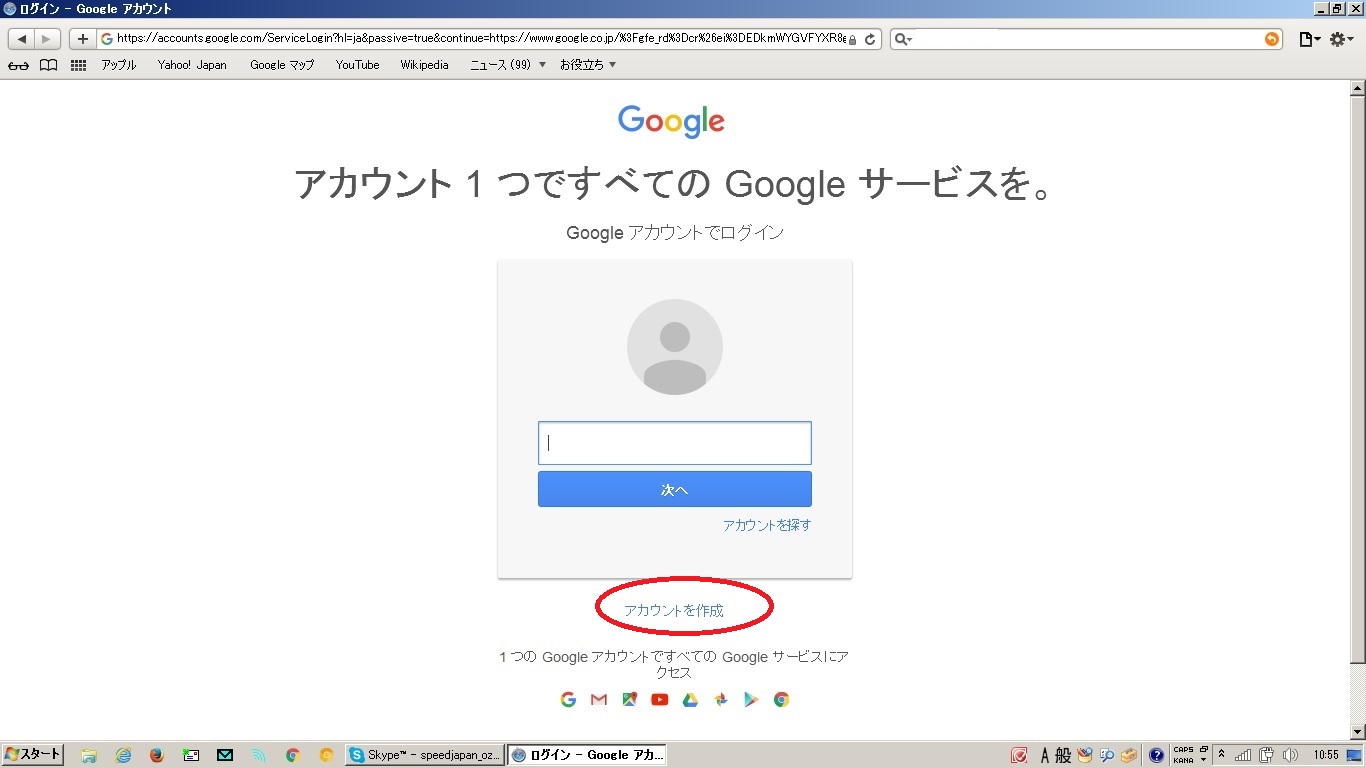 |
↓ |
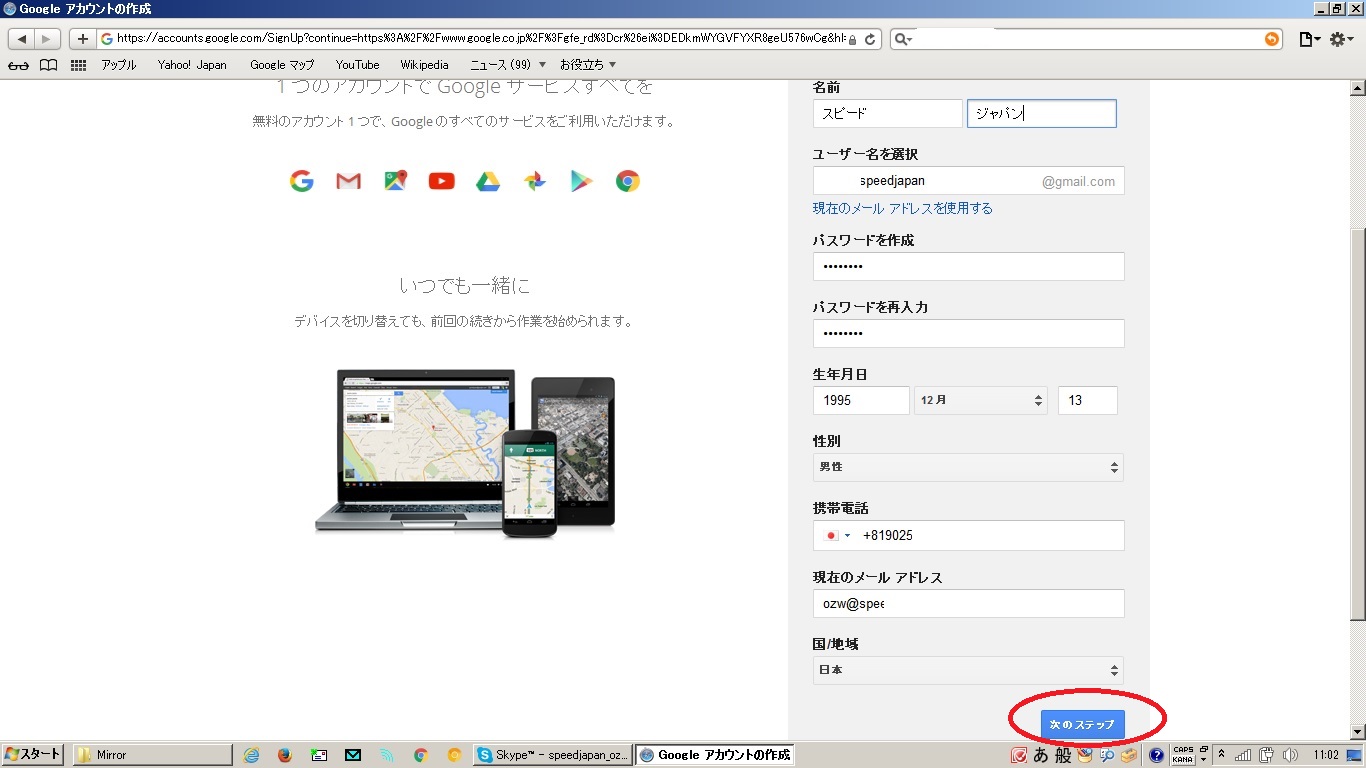 |
↓ |
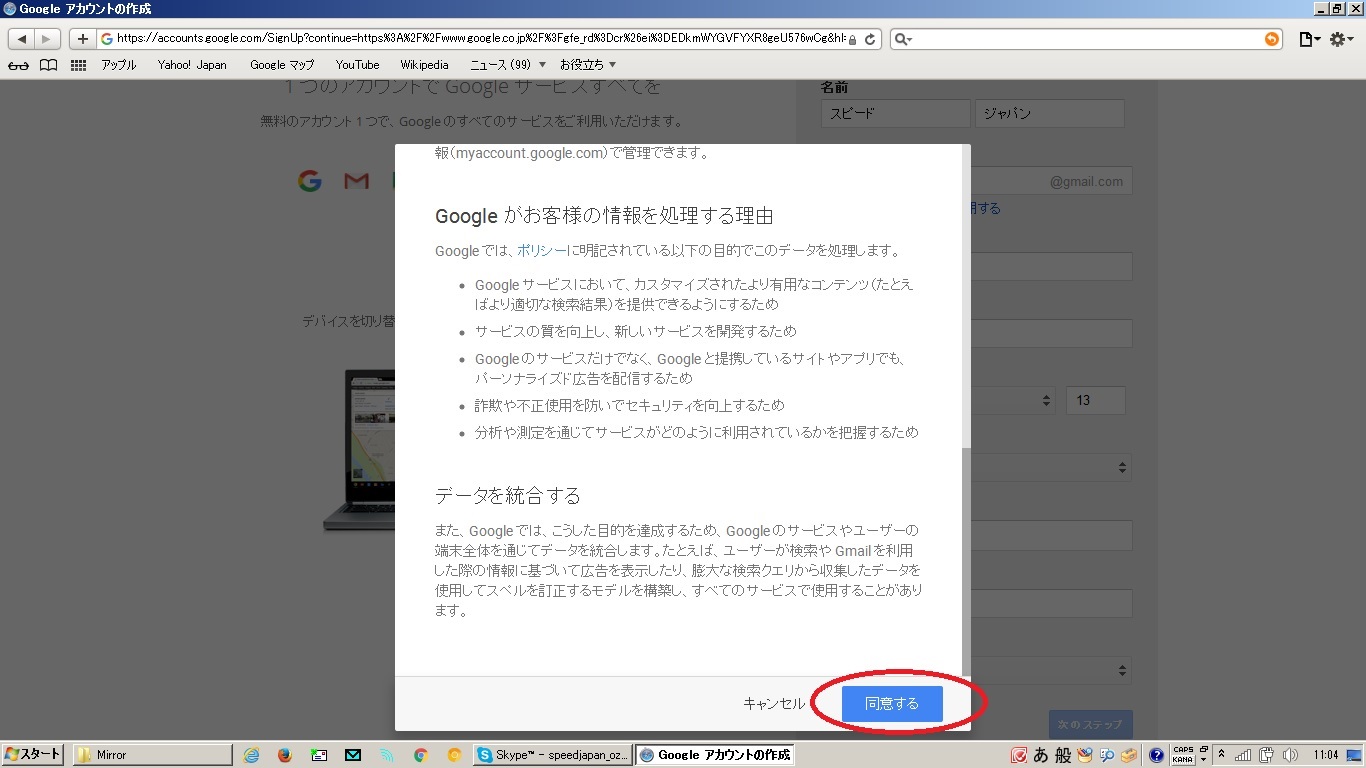 |
↓ |
確認コードの受取方法は、テキストだと受け取れないことが多いようですので、音声通話のほうが確実かもしれません |
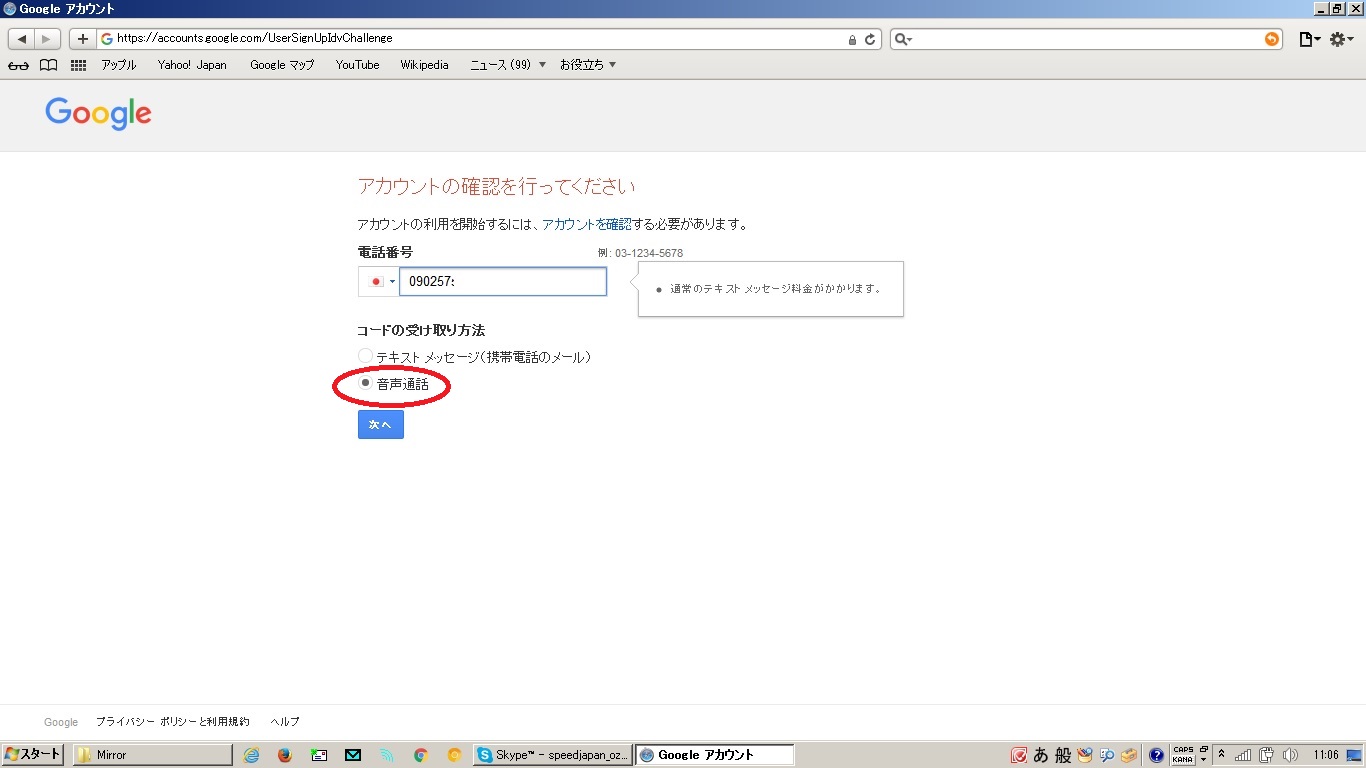 |
↓ |
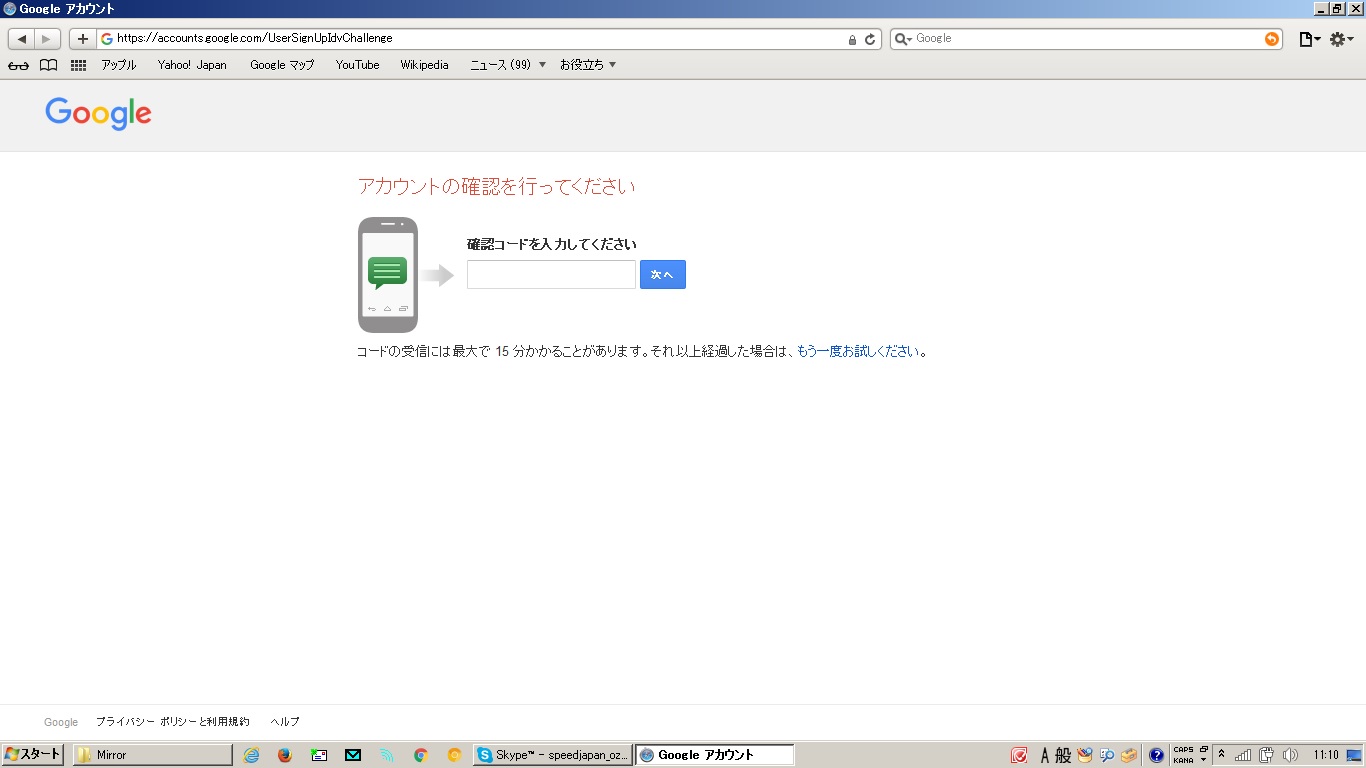 |
↓ |
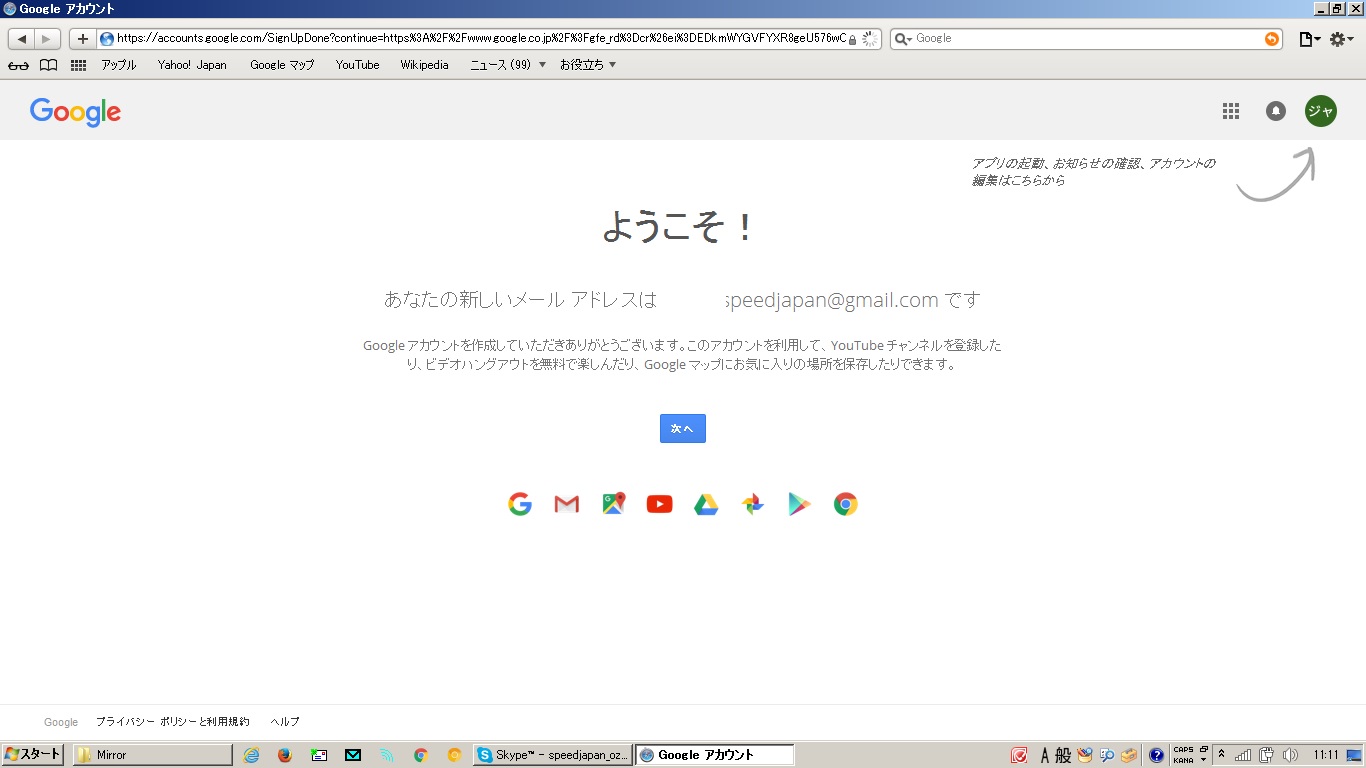 |
上から3番目の画面で登録したメールアドレス宛てにも確認メールが届いているはずですので、指示に従ってクリックして下さい |
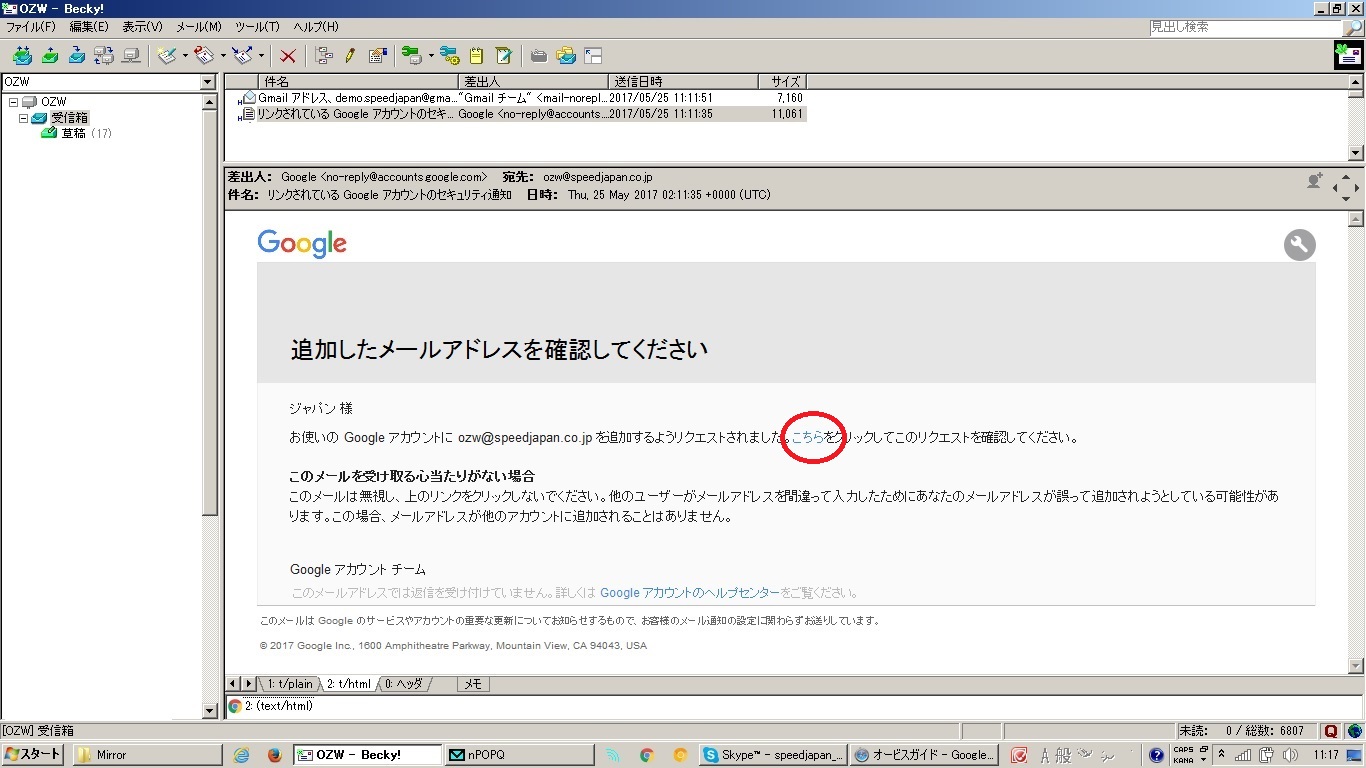 |
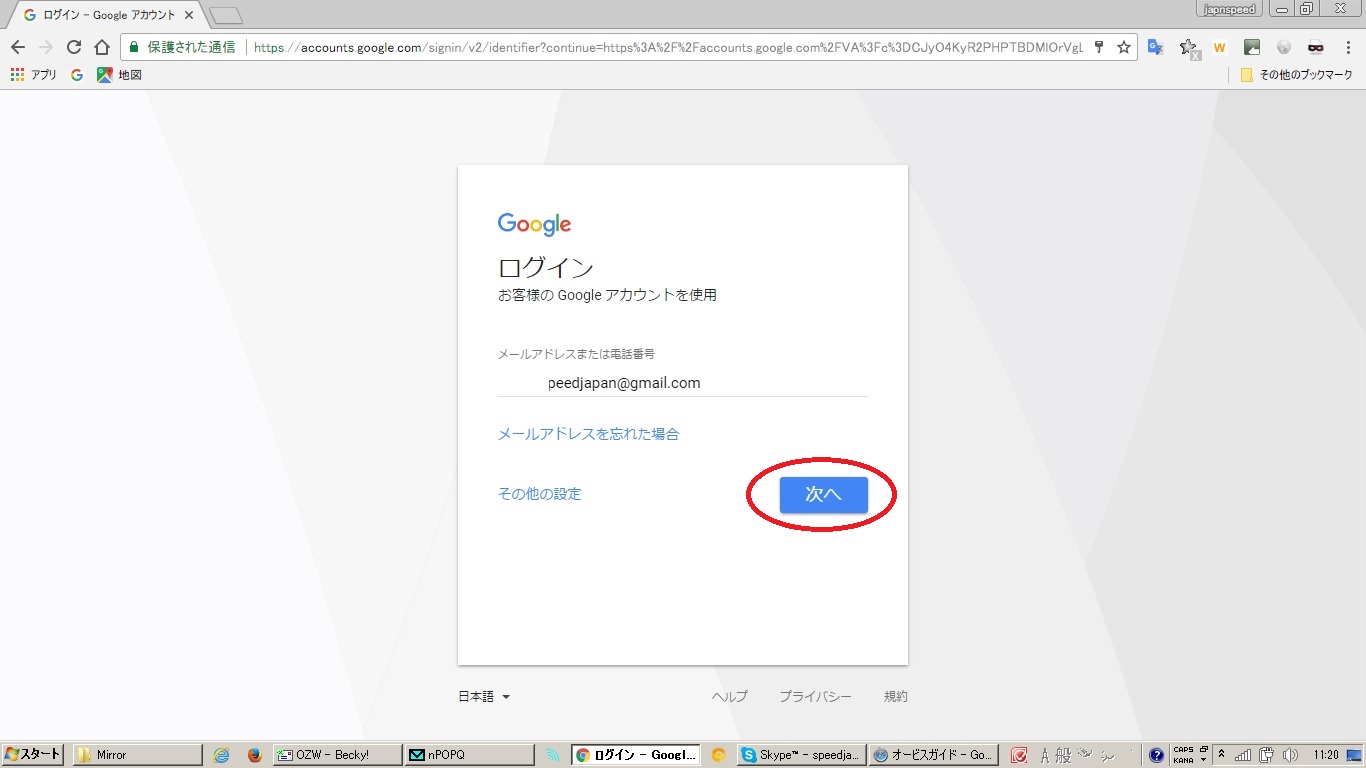 |
↓ |
もう一度パスワードを入力し、「次へ」をクリック |
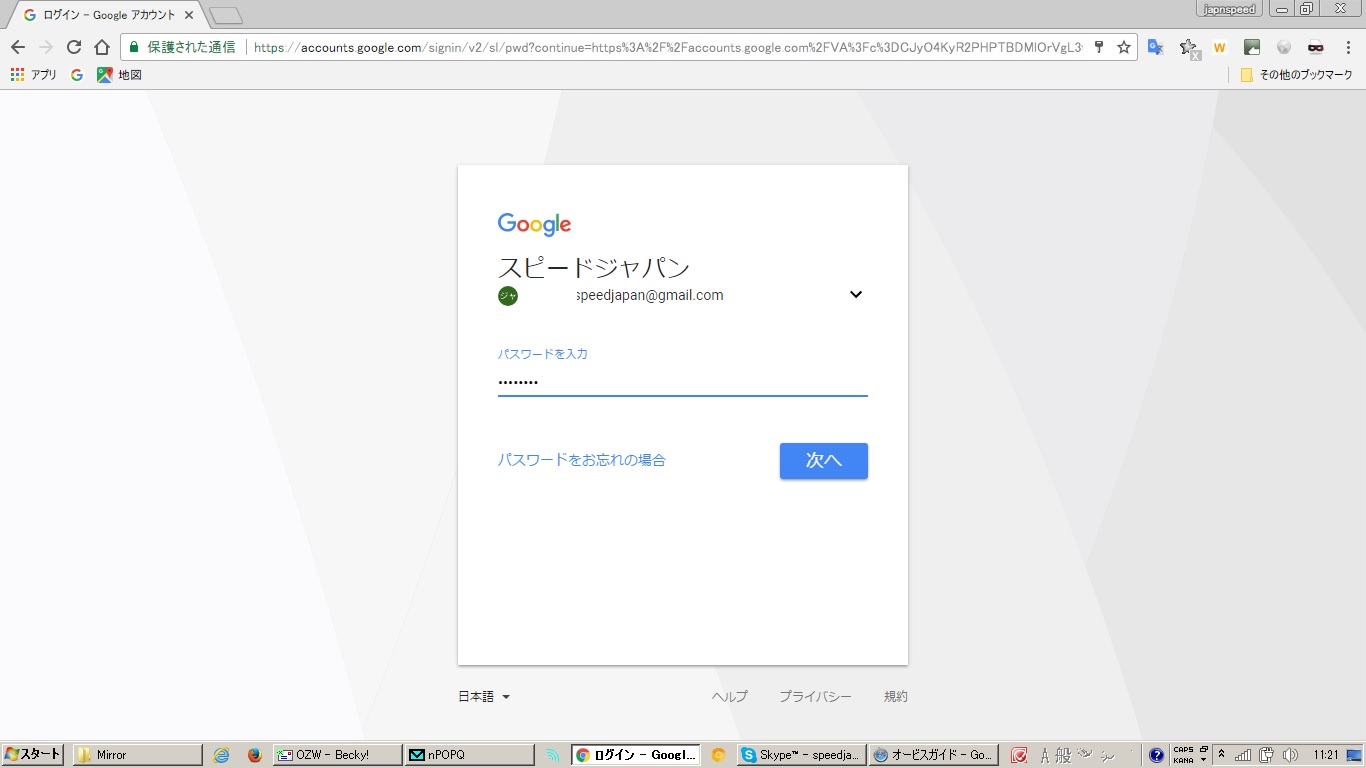 |
Googleホームに戻って、「Google Play」を検索して、「Google Play ストア」を開いて下さい |
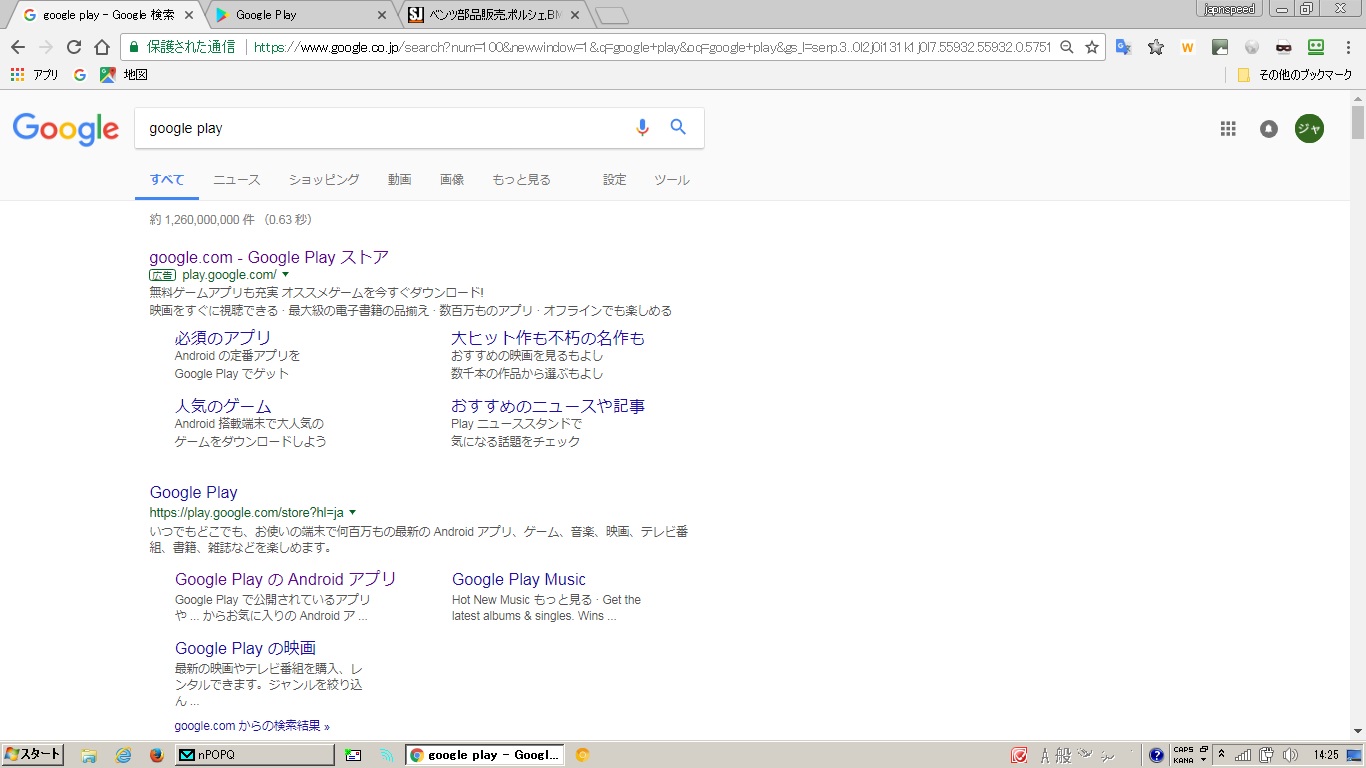 |
↓ |
オービスガイドなどの有料アプリを購入予定の場合は、左の「アカウント」をクリック |
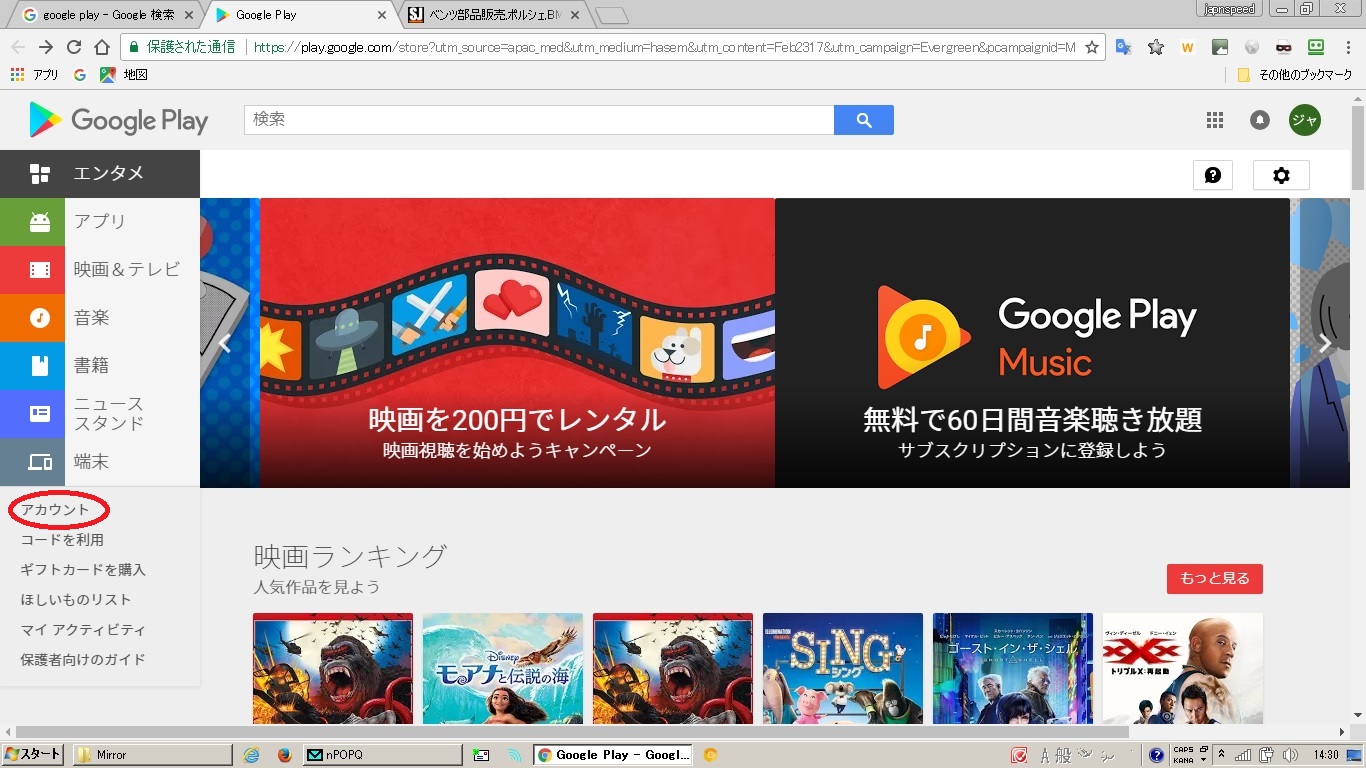 |
↓ |
ここでクレジットカードを登録しておけばミラー側で簡単にダウンロード出来るようになります |
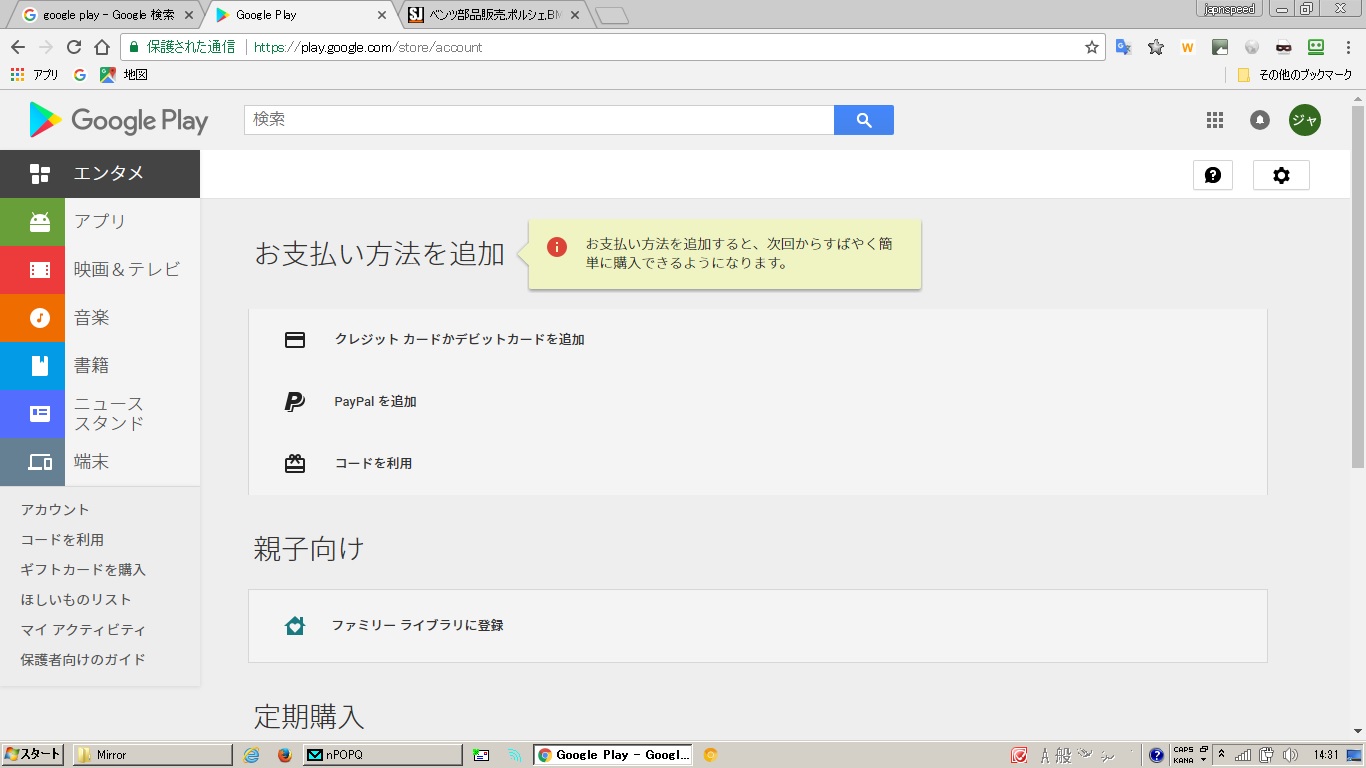 |